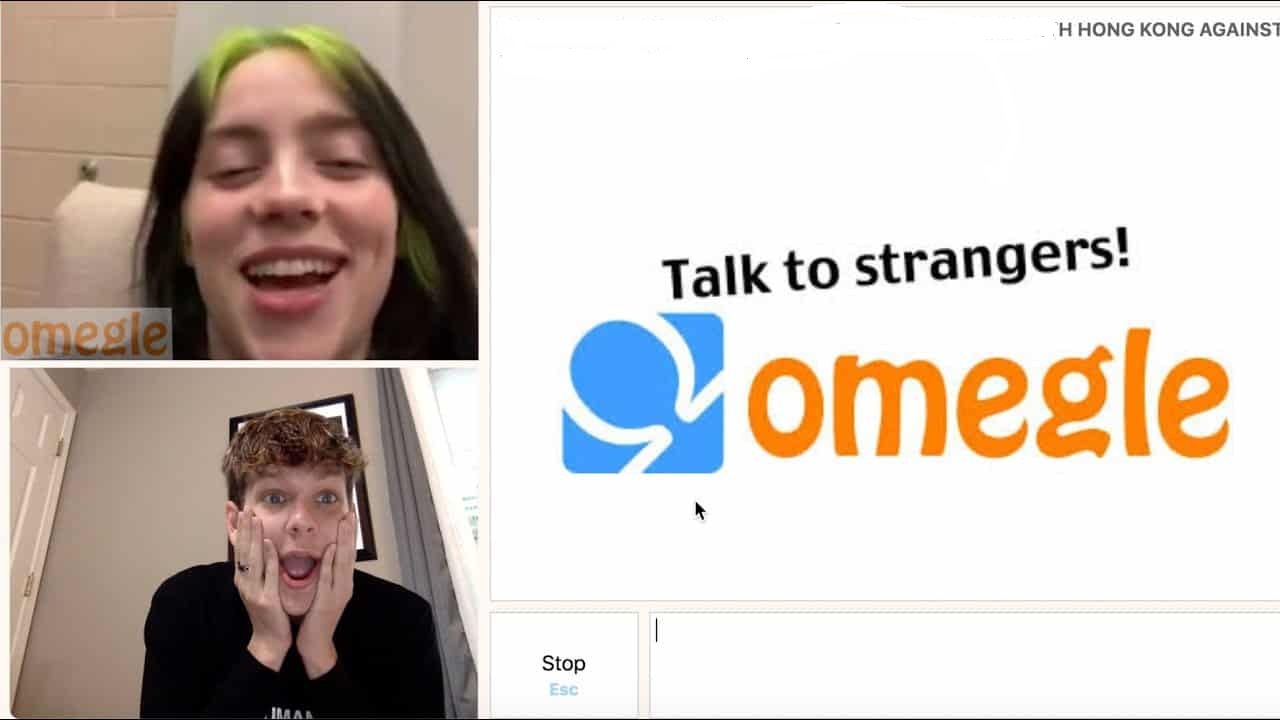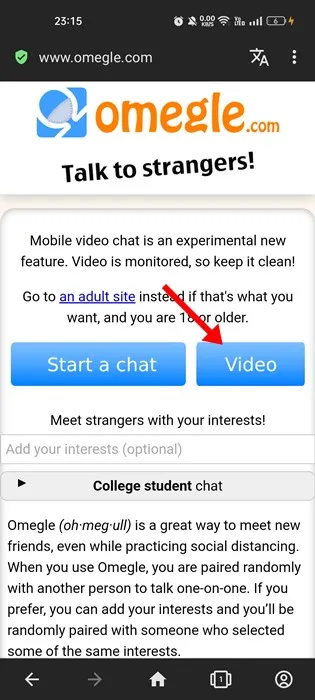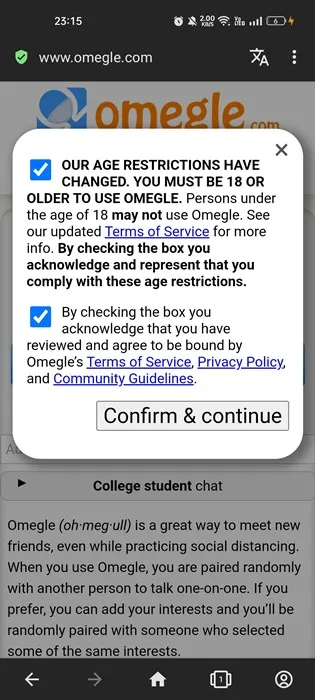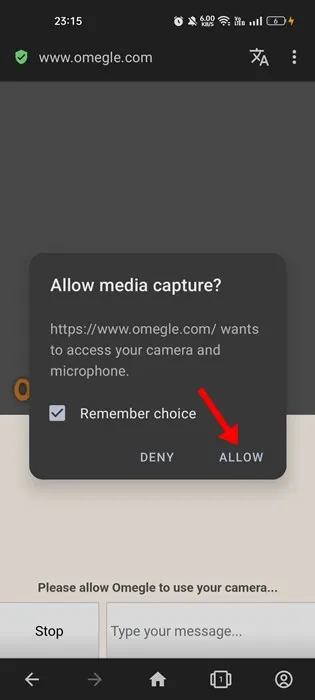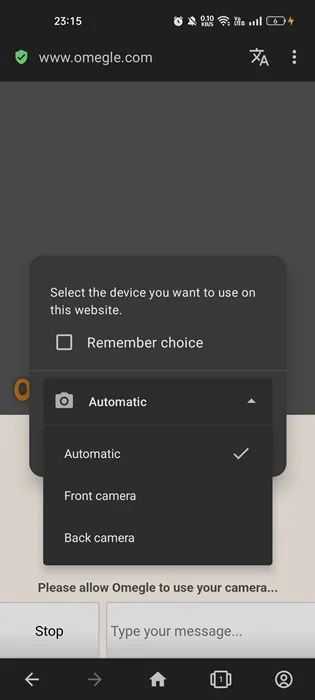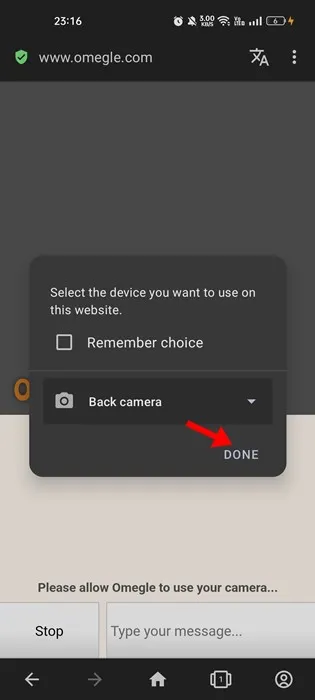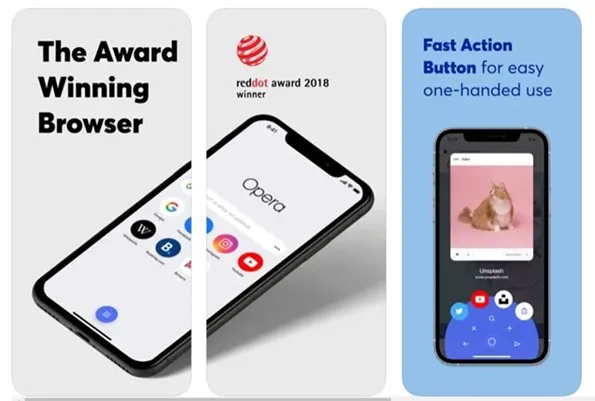សព្វថ្ងៃនេះ អ្នកមានកម្មវិធី និងគេហទំព័ររាប់រយដើម្បីជជែកជាមួយមនុស្សចម្លែក។ យើងបានចែករំលែកបញ្ជីកម្មវិធីជជែកចម្លែកល្អបំផុតសម្រាប់ Android និងកម្មវិធីជជែកចម្លែកល្អបំផុតសម្រាប់ iOS រួចហើយ។
ក្នុងចំណោមសេវាកម្មជជែកជាអក្សរ និងវីដេអូចៃដន្យទាំងអស់ដែលអាចរកបាន Omegle គឺពេញនិយមបំផុត ដែលប្រើប្រាស់ដោយអ្នកប្រើប្រាស់រាប់លាននាក់។ ទោះបីជាគេហទំព័រនេះមានដៃគូប្រកួតប្រជែងជាច្រើននាពេលបច្ចុប្បន្ននេះក៏ដោយ វានៅតែមានមូលដ្ឋានអ្នកប្រើប្រាស់សកម្មជាង។
នៅលើ Omegle អ្នកក៏ទទួលបានជម្រើសក្នុងការជជែកជាវីដេអូជាមួយមនុស្សចម្លែកផងដែរ។ ប្រសិនបើអ្នកជាអ្នកប្រើប្រាស់ Omegle ធម្មតា ហើយជារឿយៗជជែកជាវីដេអូនៅលើវេទិកា អ្នកប្រហែលជាត្រូវបង្វិលកាមេរ៉ា។
មិនមានជម្រើសដើម្បីត្រឡប់កាមេរ៉ានៅលើ Omegle នោះទេ ប៉ុន្តែដំណោះស្រាយមួយចំនួនអនុញ្ញាតឱ្យអ្នកធ្វើដូចនោះក្នុងជំហានងាយៗ។ ដូច្នេះហើយ នៅក្នុងអត្ថបទនេះ យើងបានចែករំលែកនូវវិធីធ្វើការទាំងអស់ដើម្បីត្រឡប់កាមេរ៉ានៅលើ Omegle ។ តោះចាប់ផ្តើម។
ការឆ្លុះបញ្ចាំងពីកាមេរ៉ានៅលើ Omegle
មិនមានជម្រើសដែលភ្ជាប់មកជាមួយទេ។ ដើម្បីត្រឡប់កាមេរ៉ានៅលើ Omegle នៅលើទូរស័ព្ទ ប៉ុន្តែអ្នកអាចដំឡើងកម្មវិធីភាគីទីបីជាច្រើន។ ដូចគ្នានេះផងដែរ អ្នកមិនអាចត្រឡប់កាមេរ៉ាលើផ្ទៃតុ Omegle បានទេ។
នៅលើ iPhone និង Android អ្នកត្រូវប្រើកម្មវិធីរុករកតាមអ៊ីនធឺណិតផ្សេង ដើម្បីត្រឡប់កាមេរ៉ានៅលើ Omegle ។ នេះជារបៀបដែលអ្នកអាចធ្វើបាន។
ការឆ្លុះកាមេរ៉ានៅលើ Omegle Android
ប្រសិនបើអ្នកចង់ត្រឡប់កាមេរ៉ានៅលើ Omegle សម្រាប់ប្រព័ន្ធប្រតិបត្តិការ Android អ្នកគួរតែចាប់ផ្តើមជាមួយកម្មវិធីរុករកបណ្តាញ Opera ។ កម្មវិធីរុករកតាមអ៊ីនធឺណិត Opera អនុញ្ញាតឱ្យអ្នកសម្រេចចិត្តថាតើអ្នកចង់ប្រើកាមេរ៉ាខាងមុខ ឬខាងក្រោយរបស់ទូរសព្ទអ្នកអំឡុងពេលជជែកជាវីដេអូ។ ដូច្នេះ សូមអនុវត្តតាមជំហានសាមញ្ញមួយចំនួនដែលបានចែករំលែកខាងក្រោម។
1. ជាដំបូងនៃការទាំងអស់, ទាញយក កម្មវិធីរុករកអូប៉េរ៉ា ហើយដំឡើងវានៅលើស្មាតហ្វូន Android របស់អ្នក។
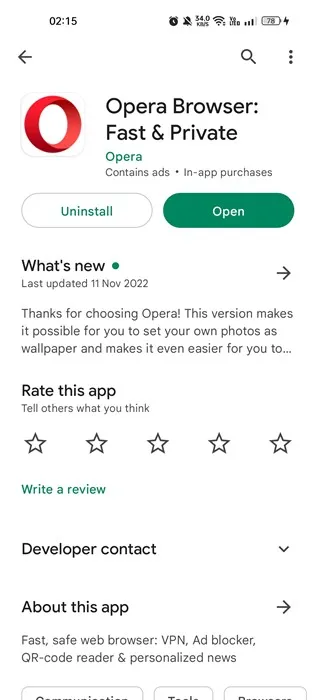
2. នៅពេលដំឡើងរួច សូមបើកកម្មវិធីរុករកតាមអ៊ីនធឺណិត Opera ហើយចូលទៅ https://www.omegle.com/
3. ឥឡូវនេះ អ្នកនឹងឃើញអេក្រង់ដើមនៃគេហទំព័រ Omegle ។ នៅទីនេះអ្នកត្រូវជ្រើសរើសជម្រើសមួយ។ វីដេអូ .
4. ទទួលយកលក្ខខណ្ឌនានា ហើយចុចប៊ូតុង “” ។ បញ្ជាក់ និងតាមដាន។
5. ឥឡូវនេះ អ្នកនឹងត្រូវបានសួរឱ្យផ្តល់ការអនុញ្ញាតកាមេរ៉ា។ ផ្តល់ការអនុញ្ញាតទាំងអស់។ បានស្នើសុំដោយគេហទំព័រ។
6. នៅពេលអនុញ្ញាត អ្នកនឹងឃើញប្រអប់បញ្ចូលដែលសួរអ្នកឱ្យជ្រើសរើសកាមេរ៉ា។ អ្នកអាចជ្រើសរើសពីកាមេរ៉ាខាងមុខ ឬខាងក្រោយ។
7. បន្ទាប់ពីធ្វើការជ្រើសរើសរបស់អ្នក សូមចុចប៊ូតុង វាត្រូវបានបញ្ចប់។
នោះហើយជាវា! នេះជារបៀបដែលអ្នកអាចត្រឡប់កាមេរ៉ានៅលើ Omegle សម្រាប់ Android ។
ការឆ្លុះកាមេរ៉ានៅលើ Omegle iPhone
ប្រសិនបើអ្នកកំពុងប្រើ iPhone អ្នកត្រូវប្រើ កម្មវិធីរុករកអូប៉េរ៉ា សម្រាប់ iPhone ។ កម្មវិធីរុករកតាមអ៊ីនធឺណិត Opera ក៏មានសម្រាប់ iPhone ដែរ ហើយអ្នកអាចទទួលបានវាពី Apple App Store ។
កំណែមួយចំនួនរបស់ Safari ក៏អនុញ្ញាតឱ្យអ្នកជ្រើសរើសកាមេរ៉ានៅលើ Omegle ផងដែរ។ សម្រាប់វា អ្នកត្រូវអនុវត្តតាមជំហានសាមញ្ញមួយចំនួនដែលបានចែករំលែកខាងក្រោម។
- បើកកម្មវិធីរុករកតាមអ៊ីនធឺណិត Safari ហើយបើកគេហទំព័រ Omegle ។
- ឥឡូវចុចលើ ការកំណត់ នៅជ្រុងខាងស្តាំខាងលើ ហើយជ្រើសរើស “ ការឆ្លុះបញ្ចាំងពីកាមេរ៉ា "។
- ឥឡូវនេះអ្នកនឹងឃើញកាមេរ៉ាទាំងអស់នៅលើ iPhone របស់អ្នក។ ប្តូរទៅកាមេរ៉ា ដែលអ្នកចង់ប្រើ។
វិធីសាស្ត្រដែលយើងបានចែករំលែកដំណើរការសម្រាប់ម៉ូដែល iPhone ចាស់ៗ។ នៅក្នុងទូរស័ព្ទ iPhone ថ្មីអ្នកត្រូវប្រើកម្មវិធីរុករក Opera ហើយធ្វើតាមជំហានដូចគ្នាដែលត្រូវបានផ្តល់ឱ្យសម្រាប់ប្រព័ន្ធប្រតិបត្តិការ Android ។
សំណួរនិងចម្លើយ
តើធ្វើដូចម្តេចដើម្បីត្រឡប់កាមេរ៉ានៅលើ Omegle នៅលើកុំព្យូទ័រ?
មានវិធីជាច្រើនដើម្បីឆ្លុះកាមេរ៉ានៅលើកុំព្យូទ័រ Omegle ។ អ្នកអាចប្រើឧបករណ៍មើល ឬផ្លាស់ប្ដូរការកំណត់កាមេរ៉ានៅលើ Windows របស់អ្នក។
អ្នកអាចមើលវីដេអូ YouTube ដើម្បីរៀនពីរបៀបបង្វិលកាមេរ៉ានៅលើ Omegle ។ វីដេអូជាច្រើនត្រូវបានបង្ហោះលើប្រធានបទដូចគ្នា។
តើខ្ញុំអាចបង្វិលកាមេរ៉ានៅលើ Omegle Desktop បានទេ?
អ្នកមិនអាចត្រឡប់កាមេរ៉ានៅលើ Omegle ប្រសិនបើអ្នកមានកុំព្យូទ័រយួរដៃ។ ទោះយ៉ាងណាក៏ដោយ ប្រសិនបើអ្នកកំពុងប្រើ webcam ជាក់លាក់ អ្នកអាចត្រឡប់ទីតាំងរបស់វា។
តើធ្វើដូចម្តេចដើម្បីត្រឡប់កាមេរ៉ានៅលើ Omegle Mac?
ជាអកុសល មិនមានជម្រើសក្នុងការបង្វិលកាមេរ៉ានៅលើ MacBook របស់អ្នកទេ។ ទោះយ៉ាងណាក៏ដោយ អ្នកអាចដំឡើង webcam មួយផ្សេងទៀតនៅលើ MacBook របស់អ្នក ហើយបង្វិលវាសម្រាប់ទិដ្ឋភាពបញ្ច្រាស។
តើធ្វើដូចម្តេចដើម្បីជួសជុលកាមេរ៉ាបញ្ច្រាសនៅលើ Omegle?
មានវិធីជាច្រើន។ ដើម្បីជួសជុលកាមេរ៉ាបញ្ច្រាសនៅលើ Omegle . អ្នកអាចសម្អាតឃ្លាំងសម្ងាត់កម្មវិធីរុករករបស់អ្នក ឬកំណត់ការកំណត់កាមេរ៉ាឡើងវិញនៅលើកុំព្យូទ័ររបស់អ្នក។ នៅលើស្មាតហ្វូន អ្នកត្រូវបញ្ឈប់កម្មវិធីរុករក ហើយបើកវាម្តងទៀត។ ការសម្អាតឃ្លាំងសម្ងាត់កម្មវិធីរុករកតាមទូរស័ព្ទក៏នឹងជួយផងដែរ។
ដូច្នេះ មគ្គុទេសក៍នេះគឺអំពីរបៀបត្រឡប់កាមេរ៉ានៅលើ Omegle ។ យើងបានចែករំលែកវិធីដែលអាចធ្វើទៅបានទាំងអស់ដើម្បីត្រឡប់កាមេរ៉ានៅលើ Omegle។ ប្រសិនបើអ្នកត្រូវការជំនួយបន្ថែម អនុញ្ញាតឱ្យពួកយើងដឹងនៅក្នុងមតិយោបល់ខាងក្រោម។